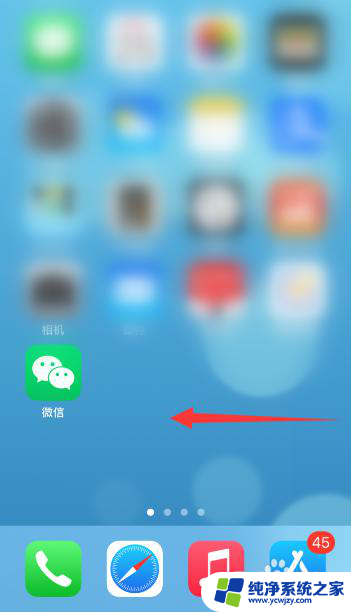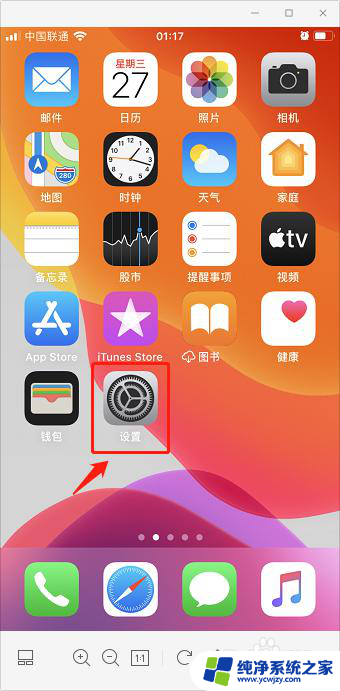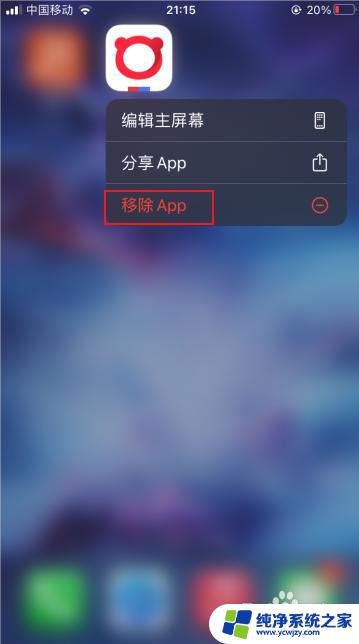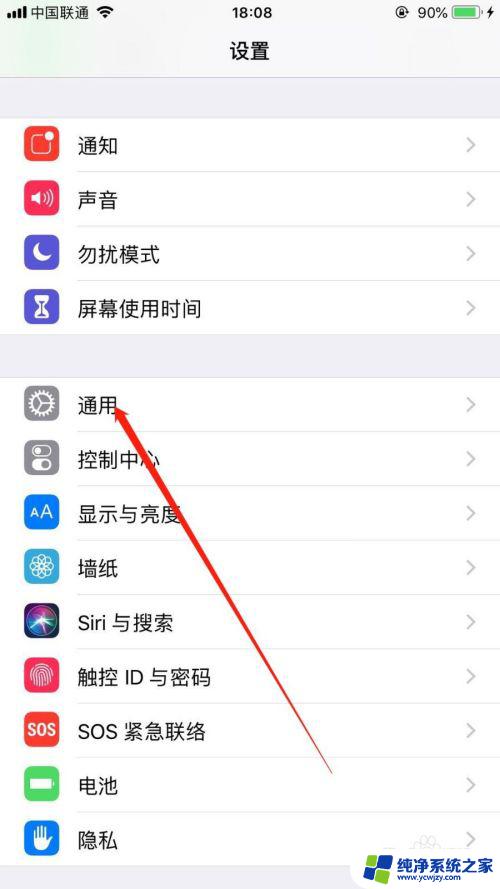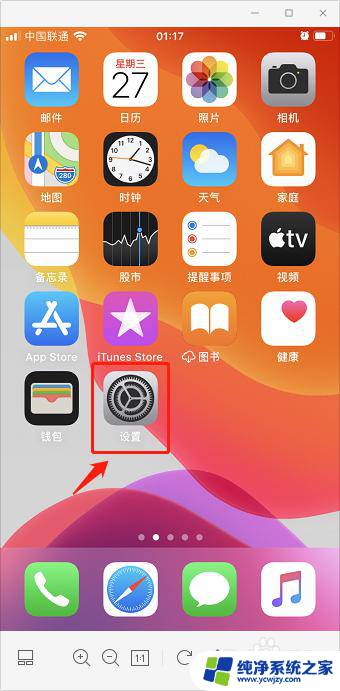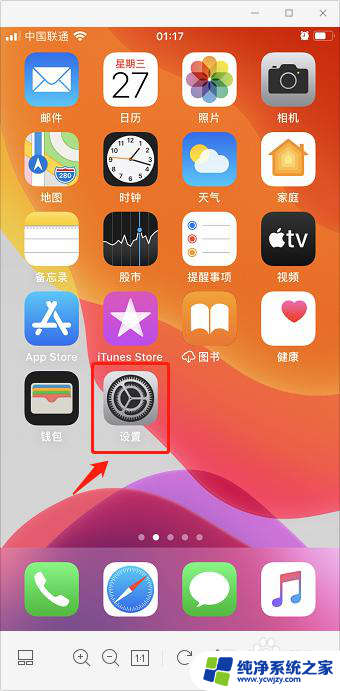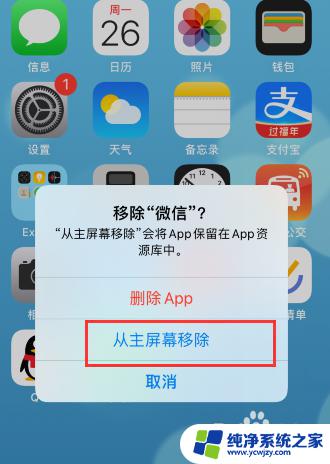怎么恢复苹果手机桌面的app 苹果手机如何恢复移除的app至桌面
更新时间:2023-10-31 16:52:19作者:jiang
怎么恢复苹果手机桌面的app,在使用苹果手机的过程中,有时候我们会不小心将一些重要的应用程序从桌面上移除,这可能会导致我们在需要使用这些应用程序时感到非常困惑和不方便。幸运的是苹果手机提供了一种简单而有效的方法来恢复已移除的应用程序至桌面。通过一些简单的步骤,我们可以轻松地找回丢失的应用程序,并将它们重新放置到我们最常用的桌面位置。接下来让我们一起来了解一下如何恢复苹果手机桌面上的应用程序。
具体步骤:
1.
滑动屏幕至最右侧
进入苹果手机桌面,滑动屏幕至最右侧。打开【app资源库】页面。



2.
点击需要恢复软件的类目
在app资源库页面中,找到需要恢复软件所在的分类类目。打开应用窗口。


3.
长按需要恢复软件的图标
在应用窗口中,长按需要恢复软件的app图标。


4.
点击【添加到主屏幕】
在弹出的选项中,点击【添加到主屏幕】。app即可恢复到桌面。

以上就是如何恢复苹果手机桌面的应用程序的全部内容,如果你遇到相同的情况,请参照我的方法进行处理,希望对大家有所帮助。